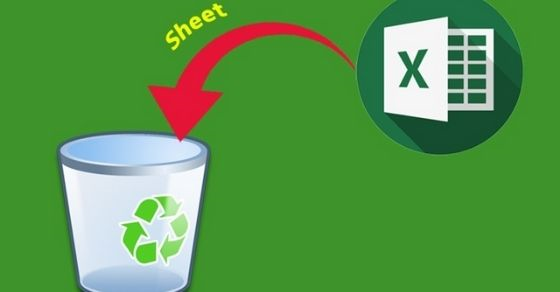Bạn muốn xóa sheet trong Excel nhanh chóng mà không cần dùng quá nhiều thao tác. Vậy thì bài viết này có thể giúp bạn xóa 1 sheet hoặc thậm chí nhiều sheet cực kỳ nhanh chóng mà không cần thực hiện quá nhiều thao tác cầu kì đấy. Hãy theo dõi bài viết để biết cách xóa nhanh 1 sheet, nhiều sheet trong Excel nhé!

Bài viết được thực hiện trên laptop hệ điều hành Windows với phiên bản Excel 2016, ngoài ra bạn cũng có thể thực hiện trên các phiên bản Excel 2003, 2007, 2010, 2013, 2019 và MacOS với thao tác tương tự.
Việc có quá nhiều sheet khi làm việc trong 1 file Excel có thể sẽ trở thành 1 mớ lộn xộn và bạn sẽ không biết được mình cần chọn sheet nào khi thực hiện nhập liệu.
Những lợi ích khi xóa sheet trong Excel
- Giúp cho file Excel làm việc của bạn gọn gàng hơn.
- Giúp tạo nhiều không gian hơn cho các sheet mới được tạo.
- Giúp bạn dễ tìm kiếm các sheet cần thiết hơn.
- Tạo 1 không gian làm việc chuyên nghiệp.
Cách này có thể áp dụng cho tất cả các phiên bản Excel 2003, 2007, 2010, 2013, 2016, 2019 và cả trên MacOS.
Mở file Excel cần xóa sheet > Chọn sheet cần xóa > Nhấn chuột phải > Chọn Delete.
Bước 1: Mở file Excel cần xóa sheet > Chọn sheet cần xóa.
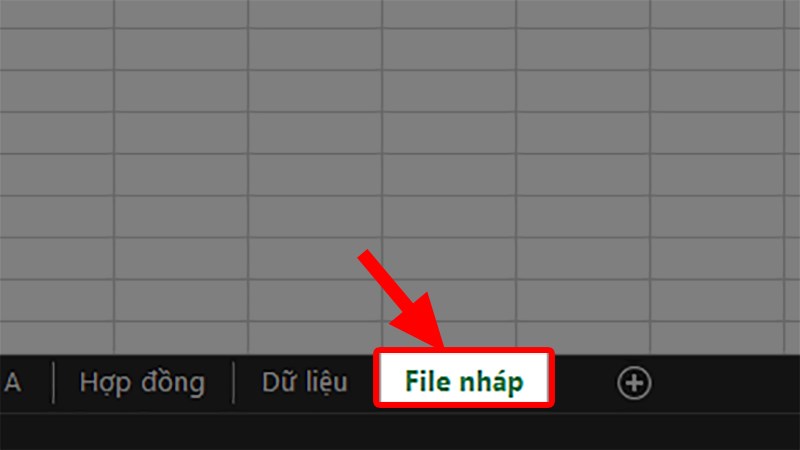
Chọn sheet cần xóa
Bước 2: Nhấn chuột phải > Chọn Delete.
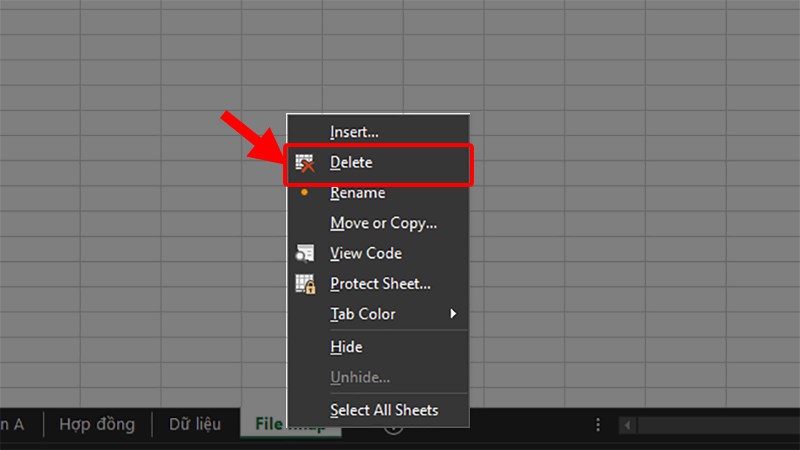
Chọn Delete
Mua phần mềm Microsoft Office tại Thế Giới Di Động
Mở file Excel có sheet cần xóa > Nhấn tổ hợp phím Ctrl + Click chuột trái chọn tiếp các sheet muốn xóa > Nhấn chuột phải > Chọn Delete.
Bước 1: Mở file Excel có sheet cần xóa.
Ở đây mình sẽ xóa 3 sheet là Nguyễn Văn A, Dữ liệu và File nháp.
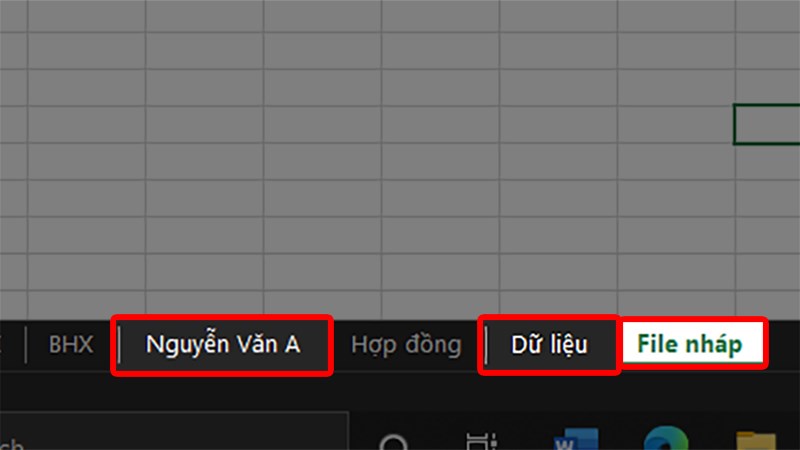
Mở file Excel có sheet cần xóa
Bước 2: Nhấn tổ hợp phím Ctrl + Click chuột trái chọn tiếp các sheet muốn xóa.
Đối với MacOS bạn sử dùng tổ hợp phím Shift + Click chuột trái nhé!
Bước 3: Nhấn chuột phải > Chọn Delete.
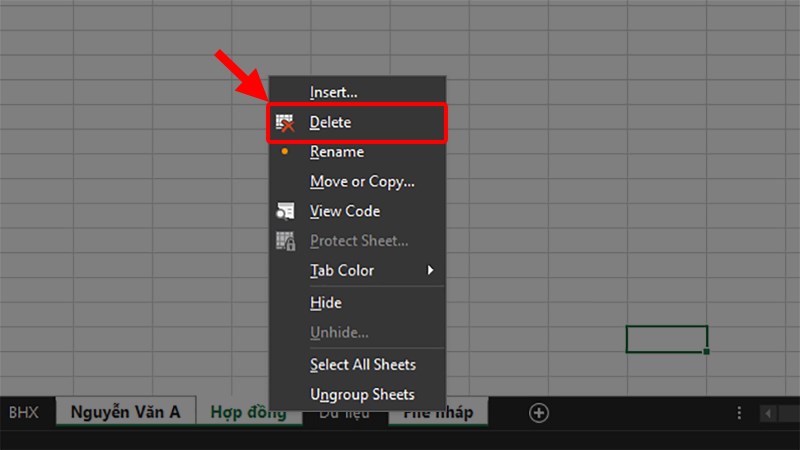
Chọn Delete
Với cách này bạn chỉ có thể giữ lại 1 sheet duy nhất và xóa toàn bộ các sheet khác.
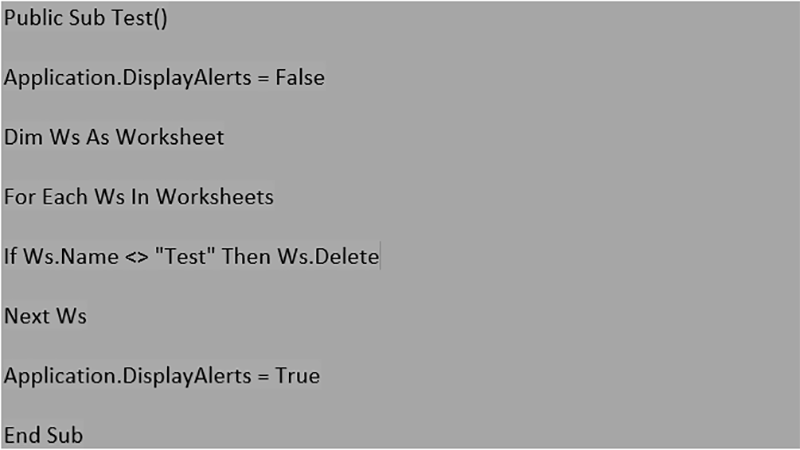
Code xóa nhiều sheet trong Excel
Tải file Code xóa nhiều sheet trong Excel tại đây!!!
Bước 1: Mở file Excel cần xóa nhiều sheet > Đổi tên sheet muốn giữ lại thành “Test“.
Ở đây, code VBA này được thiết lập để xóa tất cả các file không được đặt tên là “Test”.
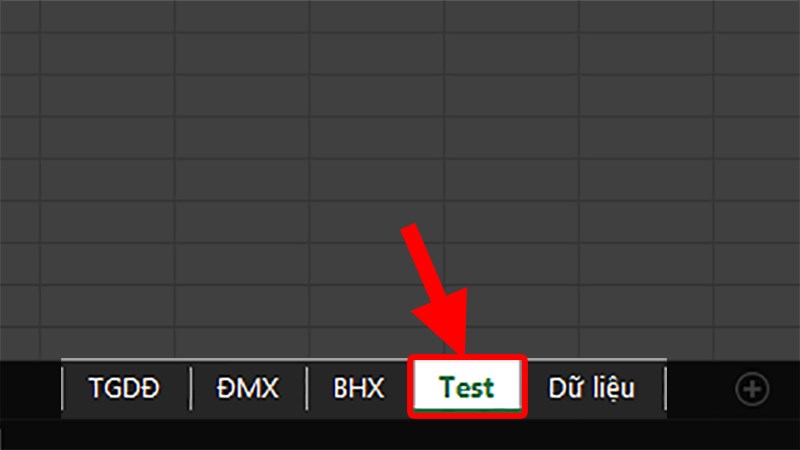
Đổi tên sheet muốn giữ lại thành
Bước 2: Chọn thẻ Developer > Chọn Visual Basic (hoặc nhấn tổ hợp phím Alt + F11).
Nếu chưa có thẻ Developer trên thanh Ribbon thì bạn hãy tham khảo cách mở tab Developer cho mọi phiên bản Excel tại đây!!!
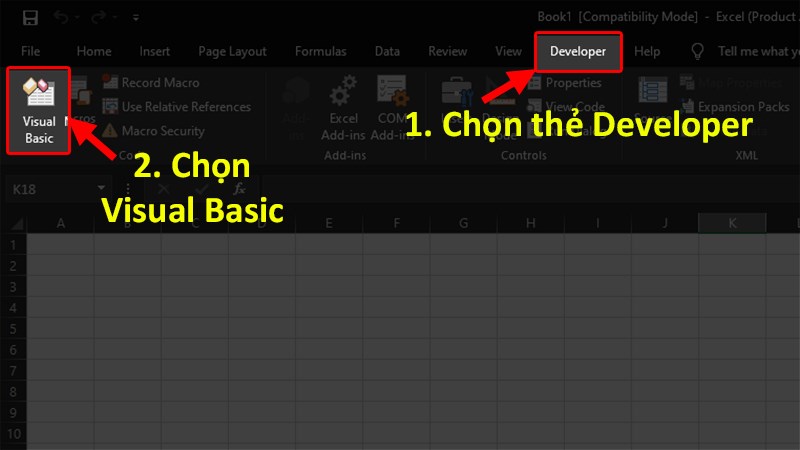
Chọn Visual Basic (hoặc nhấn tổ hợp phím Alt + F11)
Bước 3: Ở hộp thoại hiện lên > Chọn thẻ Insert > Chọn Module.
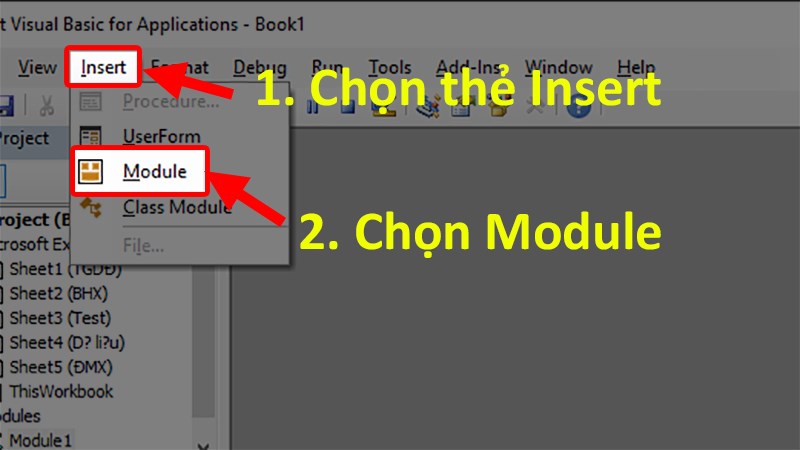
Chọn Module
Bước 4: Tại cửa sổ hiện lên bạn thực hiện nhập đoạn code vừa tải về.
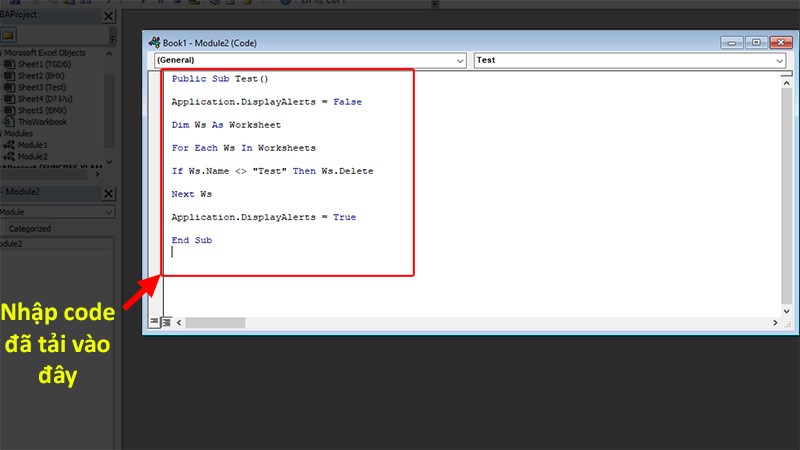
Tại cửa sổ hiện lên bạn thực hiện nhập đoạn code vừa tải về
Bước 5: Chọn thẻ Run > Chọn Run Sub/UserForm (hoặc bạn có thể nhấn F5).
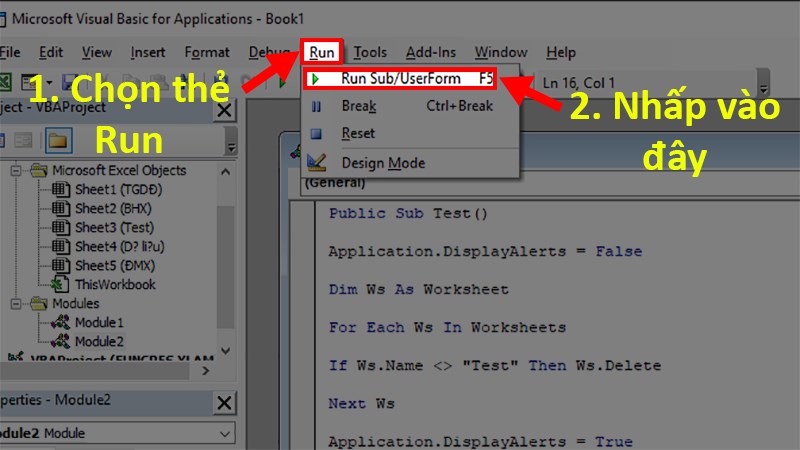
Chọn Run Sub/UserForm (hoặc bạn có thể nhấn F5)
Bước 6: Tất cả các sheet không được đặt tên Test đều bị xóa.

Tất cả các sheet không được đặt tên Test đều bị xóa
Video hướng dẫn nhập code VBA Macro xóa nhiều sheet trong Excel

Video hướng dẫn nhập code VBA Macro xóa nhiều sheet trong Excel
- Để xóa nhanh 1 Sheet trên Google Sheet bạn cũng thực hiện giống như trên Excel.
- Cách này có thể sử dụng trên cả hệ điều hành Windows và MacOS.
Truy cập vào trang Google Sheet cần xóa sheet > Chọn sheet cần xóa > Nhấn chuột phải > Chọn Xóa.
Bước 1: Truy cập vào trang Google Sheet cần xóa sheet > Chọn sheet cần xóa.
Ở đây mình sẽ xóa sheet “Trang nháp”
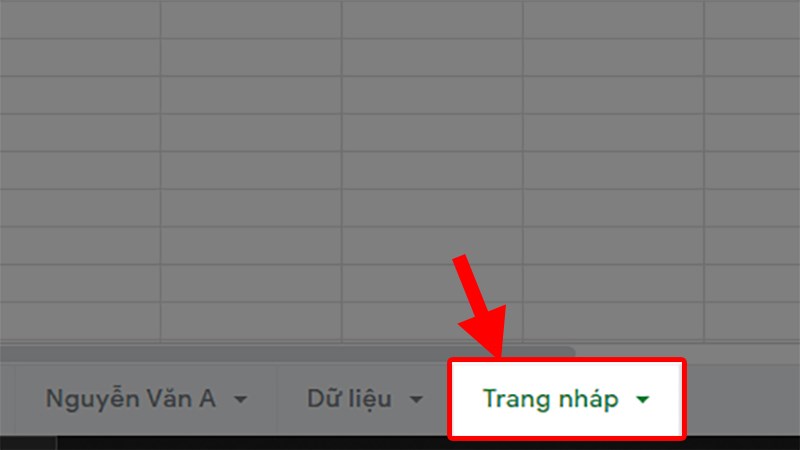
Chọn sheet cần xóa
Bước 2: Nhấn chuột phải > Chọn Xóa.
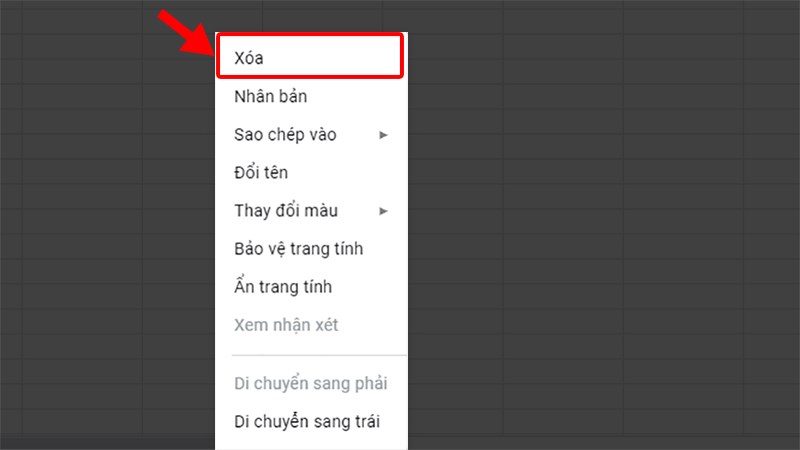
Chọn Xóa
Đối với Google Sheet thì bạn không thể thực hiện xóa nhanh nhiều Sheet mà chỉ có thể xóa từng Sheet 1 thôi!!
Và đó là những cách có thể giúp bạn xóa 1 sheet hoặc nhiều sheet trong Excel cực đơn giản, chi tiết. Nếu có thắc mắc về cách làm bạn hãy để lại bình luận bên dưới nhé. Hy vọng bài viết sẽ hữu ích với bạn. Chúc bạn thành công!